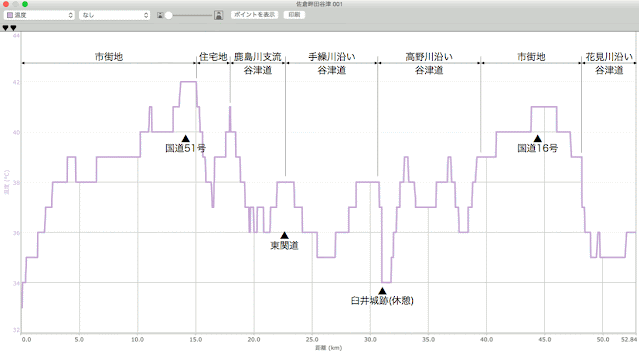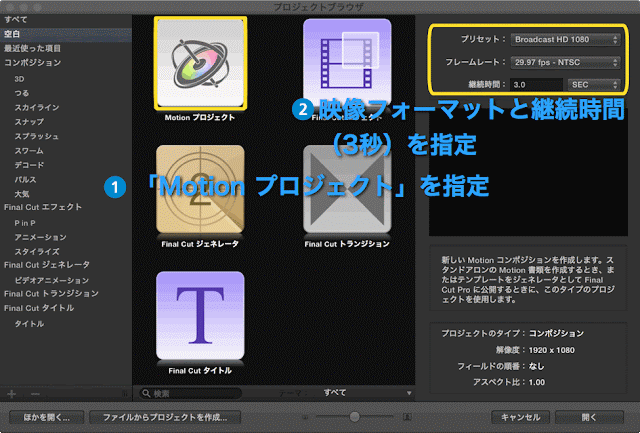梅雨が明けて気温が35度以上の猛暑日も現れ出しました。子供の頃は30度でも十分猛暑だったと記憶していますが、今では30度以上35度未満の真夏日では驚かなくなっています。この時期に安全快適にサイクリングを楽しむために、貧脚親父ライダーが普段気をつけている点をまとめてみました。
 |
| 本格的な夏でも安全快適にサイクリングを楽しみたい |
休暇も取りやすく、長い日照時間を有効活用できる季節です。この時期特有の暑さにうまく対応できれば、サイクリングを思いっきり楽しめます。対応の考え方は大きく二つ。一つは「暑さに立ち向かう」、もう一つは「暑さを避ける」です。
1. 暑さに立ち向かう方法
場所によっては気温が40度を超え、さらに高い湿度の中で運動するわけですから発汗による体温調節機能を維持することが最も大切です。この体温調節をスムーズに行えるようにして、熱中症にならないようにすることが暑さに立ち向かう上でのポイントです。さらに暑さの原因となる強い日差しへの対応や、暑さが引き起こす夕立などの急激な気象変動へも備えておきたいものです。
1-1. 何はともあれ熱中症対策が肝要
熱中症対策の基本は適切な発汗の維持です。体表面から汗を蒸発させることにより、体の温度を下げます。そのために必須なのが水分摂取。過去の経験から、夏場の100〜120キロのツーリング中に摂取した水分は500mlペットボトル4〜6本程度。2〜3リットルの水分量になります。さらに水分摂取はこまめに行う事が必要ですので、ボトルの水を切らさないようダブルボトルは必須です。
暑い中で摂取しやすいのは適度に冷えた飲料です。自分で飲み物を入れて持って行く場合は氷を入れた保冷ボトルが役立ちますし、自販機でペットボトル飲料を買う場合はネオプレーンゴムの保冷カバーがあれば、そのまま持ち運ぶよりも冷たさを維持できます。
 |
| 夏場はダブルボトルが必須、ペットボトル用の保冷カバーも愛用してます |
ここで議論になるのが何を飲むかということです。運動中の水分補給というとスポーツドリンクが一般的です。水分ばかりでなく、汗とともに流出する塩分などのミネラル類も補給できるということで広く飲まれています。しかし、一日で500mlボトル6本前後も飲むことを想定して作られた飲料ではありません。問題になるのは含まれる糖分です。さらに、スポーツドリンクによく使われる
果糖ブドウ糖液糖は体への影響が色々と議論されている人工甘味料です。これらは発汗とともに体外に流出するわけではありませんので、明らかに過剰摂取となります。一本目はスポーツドリンクでも、二本目以降は水(ミネラルウォーター)を飲むようにしています。市販のスポーツドリンクに水を加えて薄めて持参したり、塩やレモンを原料にした自家製のドリンクを持参する人もいて、みなさん工夫をしているようです。
水ばかりを摂取している時に心配されるのが塩分の不足ですが、こういう時に備えて塩飴も持参するようにしています。塩以外にいろいろなミネラル分を含有している高価な飴(タブレット)も売られていますが、いつも余らせてしまうため、今は安い塩飴にしました。
 |
| 普通の塩飴なら格安 |
以上まとめてみると、熱中症にならないように気をつけている水分補給に関する注意点は以下のようなものです。
- ボトルはダブルにして切らさない
- 飲みやすいように保冷
- 糖分の摂りすぎにならないよう水を中心に
- 塩分の補給は塩飴などで
1-2. 発汗に強い体づくり
しっかりとした水分補給が熱中症予防に役立つのも正常な発汗ができてこそです。人間の発汗機能は年齢とともに衰えるようで、50歳を過ぎてからロードバイクを始めた身にとって他人事ではありません。単に筋力や体力をアップするばかりではなく、発汗力も維持したいと思い、NHKの「ためしてガッテン」でやっていた運動直後の牛乳を習慣づけています。ある程度の激しい運動直後に牛乳を飲むと、血液量が増加して発汗機能も高まるそうです。このお陰かどうかわかりませんが、以前は真夏のサイクリングで熱中症寸前ということもありましたが、今では何事もなく走り回っています。
 |
| 運動後30分以内の牛乳で筋肉量・血液量アップが狙える(らしい) |
1-3. いつもと違うだるさを感じたら無理せず目的を変更
とは言っても前日深酒したり、寝不足だったりすると猛暑の中でいつもと違うだるさを感じる時があります。そんな時には無理をせず、潔くその日の目的を変えてしまいます。当初決めた目的地にこだわらず、途中で初めての道に踏み込み新ルートを探します。地図を見ながら初めての道を走れば無理なペースに陥ることもなく、新たな快適ルート発見にも役立ちます。暑くて我慢できないような日には探検サイクリングが一番です。
 |
| 探検サイクリングでルートのバリエーションを広げる |
1-4. 強い日差しへの対応も忘れずに
夏用のサイクリングウェア上下を着用していれば、ウェアとしては何の不足もないと思います。多少余裕のあるジャージを着ているため、汗の吸収・蒸発に役立つと思い化繊のアンダーシャツも着用しています。
紫外線の強いこの時期には、目の保護のためにアイウェアは必須です。他の季節でも飛んでくる虫や小石対策としてかけっぱなしなので、これもいつも通りで問題なし。
日焼けには強い方ですので装着はしていませんが、すぐ赤くなる人にはアームカバーなどのUV対策品も必須でしょう。
1-5. 夕立への備えも欲しい
猛暑日にあえて長い距離を走ろうとすると、自分のことばかりではなく気象変動に対しても備えが必要です。お昼過ぎまで気持ちよく広がっていた夏空も、午後の一番気温が上がる時間になると突然怪しい雲が広がってくることがあります。発達した入道雲からは豪雨や落雷が発生し、場合によっては危険な状況に陥ります。
 |
| 急にこんな雲が現れたら要注意 |
このような現象は局地的なことが多く、遠くに大きな雲が見えたりゴロゴロと雷の音が聞こえ始めたら、その方向には行かないようにしています。頭上の空が急に暗くなってきた場合は走って逃げるより、すぐに雨宿りできそうな場所を見つける方が賢明なようです。あっという間に強い雨が降り出します。同時に冷たい風が吹き、すぐ近くで稲光がして落雷の音が響き渡るのには肝をつぶします。
 |
| 突然の豪雨とともに風が吹き、気温が一気に下がる |
こうなったら雨をしのげる場所に避難し、入道雲が通り過ぎるのを待つしかありません。経験上30分から1時間程度の辛抱でしょうか。この間汗をかいた体に冷たい雨と風が当たり、急に体が冷えてしまいます。このような時に備えて折りたたみ式のウィンドブレーカーを常時持参しています。休憩中に寒くなる冬場はもちろんのこと、夏場にも一枚あるとないとでは大違いです。
 |
| 軽量・コンパクトなウィンドブレーカーを常時持参 |
2. 暑さを避ける方法
年々厳しくなる暑さに対抗ばかりしていては体が持ちません。天気予報の猛暑日や熱中症注意情報は特定の環境での予測です。走る場所や時間帯を選べば、暑さを避けてより快適なサイクリングが楽しめます。
2-1. 暑くない場所を走る
昨年の
猛暑日に気温を実測しながら色々な場所を走ってみたことがあります。アスファルトで覆われ、多くの車が走っている幹線道路沿いに比べて小川の周りに水田が広がっている谷津の道は5度前後も涼しいことは経験済みです。
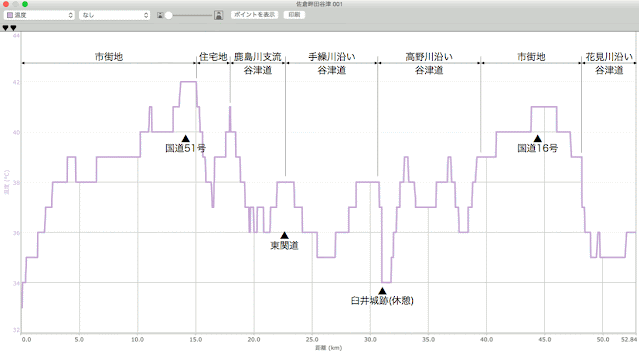 |
| 昨年走りながら実測した気温のグラフ |
この日の天気予報では最高気温35度となっていましたが、幹線道路沿いでは40度を超えていました。長距離を走る時に速度を上げやすく、道に迷うこともない幹線道路ですが、これだけ気温が高いと走り続けるのは危険です。
 |
| 走りやすいがめちゃくちゃ暑い幹線道路(国道16号)沿い |
谷津道探検サイクリングで見つけた過去のルートの中から、日陰が多く風通しの良さそうなルートを選んで走ることにしています。一日のルート全てがこんな場所になるわけではありませんが、半分を快適ルートにするだけで疲労感が違ってきます。
 |
| 日陰が多く、水田を吹く風が涼しい谷津道 |
2-2. 暑くない時間帯に走る
暑さを避ける方法としてもう一つ挙げるとすれば、早朝や夜間などの日中に比べて気温が下がる時間帯に走ることです。熱帯夜が続くような真夏でも、早朝は5度以上も気温が下がっています。暑くなりだす11時ごろには帰宅するようにスケジュールすれば、猛暑日でも快適に走りを楽しめます。問題は早起きが必要なこと。家族や飼い犬にも理解してもらわないと迷惑をかけてしまいます。
早朝ランに比べてやりやすいのは夕方から日没後のナイトラン。早朝ほどではありませんが、日差しがありませんのでだいぶ涼しく感じます。ナイトランで問題になるのが、走る場所とライトです。昼間と同じように走ろうと思っても、安全に走れる場所はそう多くはありません。どんなに強力なライトを装備していても、視界は日中の比ではなく危険が伴います。200ルーメンの光量がある自転車専用ライトと100ルーメンの汎用ライトを取り付けて、夜のサイクリングロードを走ってみました。路面の障害や車止めなどの認識はなんとかなりましたが、暗い色の服を着て走っているランナーは直前まで発見できず、かなりヒヤヒヤしました。やはりナイトランでは思いっきり走れないと知り、現在はあまり行ってません。
 |
| 200ルーメンの自転車専用ライト(Dosun A1)でこの程度 |
ぼちぼち楽しむのが一番
夏場に限ったことではありませんが、末長くサイクリングを楽しむためには走ること以外にも興味を持つことが必要だと感じ始めました。多少無理をして体力の維持に努めていても、いずれ限界がきます。自分の体力に合ったサイクリングの楽しみ方を見つけるべく、いろいろ試行錯誤しています。
- 動画撮影
- 地域の歴史探訪
- 野鳥や自然の音の生録
- 野生の動物・昆虫探し
- 食べられる植物探し
- 地形探検
などなど、サイクリング途中で偶然興味を持ったものを追いかけています。どれも始めたばかりですが、少し分かり始めるとより深く知りたいという欲求が湧いてきます。度々自転車を停めての寄り道サイクリングになってしまいますが、体に厳しいこの時期にはぴったりの走り方です。
 |
| この時期、牧場直売のアイスクリーム食べ歩きも楽しい |
千葉県は酪農発祥の地だそうで、意外に小さな牧場が点在しています。自転車で訪れる牧場や道の駅にある牧場直営店で食べるアイスクリームは夏場には最高の味です。こんなぼちぼち楽しむサイクリングが暑いこの時期には一番合っているのかもしれません。